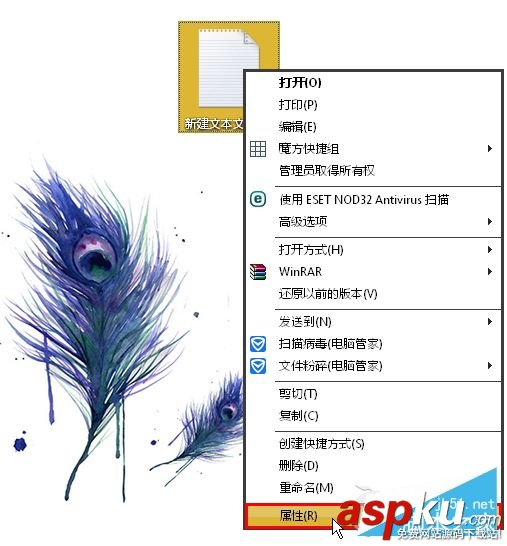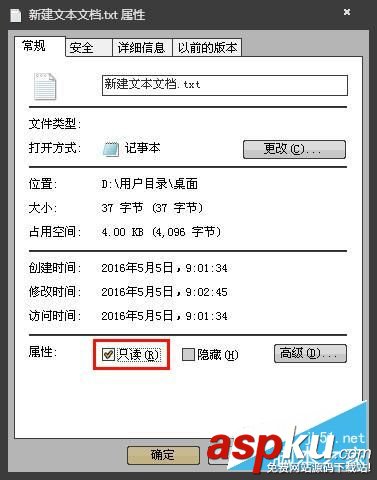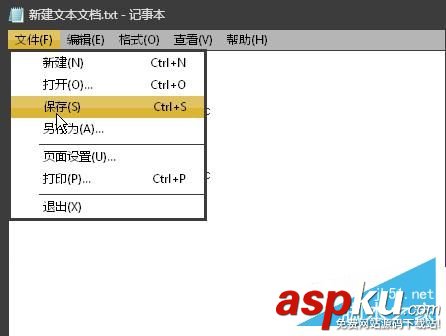Win7系统TXT文本文档无法保存怎么办?经常使用Win7系统的用户会频繁创建TXT文本文档记录一些信息,然而TXT文本因为未知原因,经常出现修改后不能弹出另存为的提示,如果是一次两次倒是无所谓,但如果次数多了,必然烦不胜烦。可是TXT文本文档用着好好的怎么就不能保存了呢?下面小编就给大家带来Win7系统TXT文本文档无法保存问题的解决方法,一起来看看吧。
究其原因,是因为软件修改或者不小心点击了TXT的只读选项,只要设置为TXT文本文档去掉只读选项就可以正常使用了,具体步骤如下:
1、文档编辑好了之后,我们右键点击-属性;
2、打开属性后,去掉“只读”属性,然后确定;
3、这时我们再试试保存,发现弹出另存为的TXT文本文本,已经可以正常使用了,说明去掉只读属性生效了。
如果你想让TXT文本文档,只给看不给改的话,可以勾选只读属性,可避免误操作带来的损失。以上就是小编带来的Win7系统TXT文本文档无法保存问题的解决方法,希望可以帮助到大家,更多内容请关注VEVB武林网网站!